Funktioniert mit BricsCAD (Windows) Classic, Pro und Platinum; BricsCAD (Linux) Classic, Pro und Platinum
Änder die Werte der Systemvariablen über ein Dialogfenster.
Zugriff auf den Befehl über
Befehlszeile: einstellungen
Alias: es, zeicheinst, ddsetvar
Menü: Einstellungen | Einstellungen
Werkzeugkasten: Einstellungen |
![]()
: einstellungen
Ein Dialog wird angezeigt:
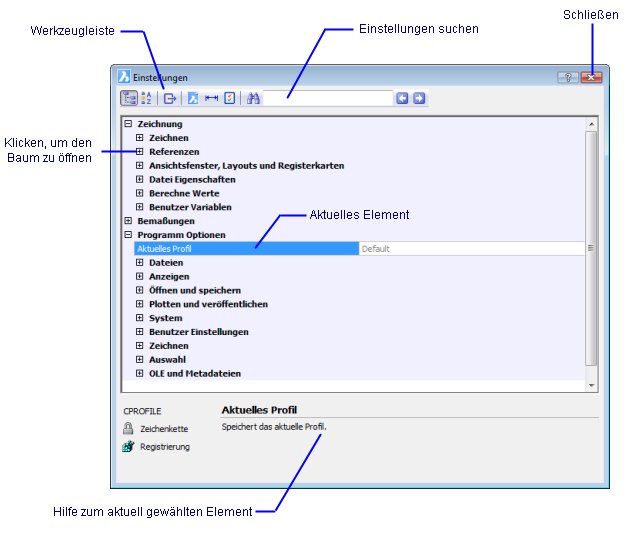
Die Änderungen der Einstellungen sind sofort gültig.
Klicken Sie auf X, um das Dialogfenster zu schließen.
Befehls Optionen
|
Option |
Beschreibung |
|
|
Listet die Systemvariablen in Kategorien auf:
|
|
|
Listet die Systemvariablen alphabetisch auf. |
|
|
Exportiert die Systemvariablen und Werte im Format CSV. Das Dialogfenster Einstellungen exportieren wird angezeigt:
Geben Sie einen Namen ein und klicken Sie dann auf Speichern. CSV steht kurz für "comma separated values."
|
|
|
Springt im Dialogfenster in die Ebene Zeichnung. |
|
|
Springt im Dialogfenster in die Ebene Bemaßung. Siehe Befehl BemStil. |
|
|
Springt im Dialogfenster in die Ebene Programm Optionen. |
|
|
Bietet eine zusätzliche Option für das Finden von Systemvariablen. Das Dialogfenster Suchen Einstellungen wird angezeigt:
|
|
Suche was |
Bestimmt den gesuchten Text. Geben Sie einen Text ein und klicken Sie dann auf Suchen. |
|
Suche wo |
Beschränkt die Suche auf: |
|
In Variablen Namen |
Namen von Systemvariablen, wie "AFLAGS." |
|
In Variablen Titeln |
Beschreibende Titel von Variablen, wie "Attribut Optionen". |
|
In der Variablen Hilfe |
Hilfe für System-Variablen, wie "Stellt Vorgabe Werte für die Attribut Erzeugung ein." |
|
Groß- und Kleinschreibung |
Schaltet zwischen Groß- und Kleinschreibung: Ja - Groß- und Kleinschreibung wird unterschieden. Zum Beispiel "AFLAGS" muss vollständig in Großbuchstaben geschrieben werden. Nein - Groß- und Kleinschreibung wird nicht unterschieden. Zum Beispiel AFLAGS wird gefunden wenn Sie "aflags" oder "AFlags" suchen. |
|
Suchen |
Sucht den Text, der im Feld "Suche was" eingegeben wurde. |
|
Anwenden |
Wendet die geänderten Optionen an. |
|
|
|
|
|
Bestimmt den Text, der gesucht wird. Nachdem Sie den Text eingegeben haben, findet BricsCAD immer den Text, der an erster Stelle steht. Klicken Sie auf den Knopf Die Farbcodierung gibt den Status der Suche an:
|
|
|
Findet den vorherigen Textteil. |
|
|
Findet den nächsten Textteil. |
|
|
Beendet das Dialogfenster |
Wenn Einstellungen mit der Option Export exportiert werden, hat die CSV-Datei folgenden Inhalt:
Name,Modus speichern,Typ speichern,Restype,Standardwert,Aktueller Wert,Status,Titel
ACADLSPASDOC,reg,bool,RTSHORT,0,0,,on_start.lsp für jedes Dok
ACADVER,not,str,RTSTR,,17.0 BricsCAD,nur lesen,AutoCAD Version
ACISOUTVER,not,int,RTSHORT,,16,nur lesen,Acisout Version
AFLAGS,not,int,RTSHORT,0,0,,Attribut Optionen
ANGBASE,drw,real,RTREAL,0,0,,Winkelbasis
Ähnliche Befehle
SetVar - ändert die Systemvariablen über die Befehlszeile.
EinstellungenSuchen - öffnet den Dialog Einstellungen in der angegebenen Kategorie mit der angegebenen Systemvariablen oder Benutzervoreinstellung.
| Copyright © Menhirs NV - Alle Rechte vorbehalten. |